¿Has usado TestCard ProHD para iOS? Comparte tu experiencia y ayuda a otros usuarios.
Descripción del desarrollador
¿Has usado TestCard ProHD para iOS? Comparte tu experiencia y ayuda a otros usuarios.
Explorar más

WoonVeilig
Gratuito
ModelSpeed
De pagoSecurity Lock System for Facebook - Safe with password locks
GratuitoUUID Generator - Generate UUIDs and copy them to the clipboard
GratuitoTranslator Keyboard
De pago
My Ringtone Free
Gratuito
Medical Dictionary in Chinese,Japanese,English
Gratuito
Squint Browser
De pagoChromophore
De pagoBloomingdale's Big Brown Bag
Gratuito
Talking Browser
De pago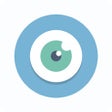
RealView Cloud
Gratuito
